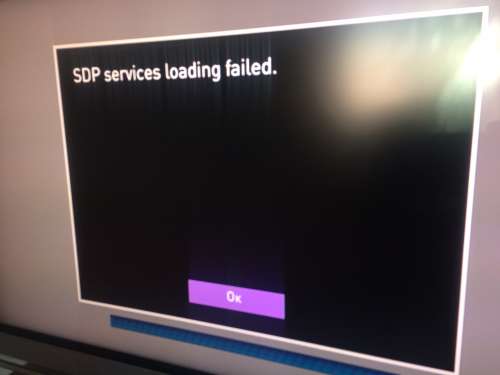Подключил монитор через кабель hdmi пропал звук
 Кабель типа HDMI – это средство соединения цифровых устройств, которое предназначено для передачи мультимедийных данных высокого качества с защитой от копирования. Начиная с 2002 года, это устройство развивается и по сей день, улучшая свою пропускную способность и добавляя поддержку новых дисплеев. Актуальная на момент 2019 года версия: HDMI 2.1, поддерживает все разрешения вплоть до 10K100 включительно. Что делать, если после подключения через кабель в монитор пропал звук?
Кабель типа HDMI – это средство соединения цифровых устройств, которое предназначено для передачи мультимедийных данных высокого качества с защитой от копирования. Начиная с 2002 года, это устройство развивается и по сей день, улучшая свою пропускную способность и добавляя поддержку новых дисплеев. Актуальная на момент 2019 года версия: HDMI 2.1, поддерживает все разрешения вплоть до 10K100 включительно. Что делать, если после подключения через кабель в монитор пропал звук?
Почему может пропасть звук при подключении к телевизору
Пропажа звука при подключении кабеля HDMI к телевизору – довольно распространённая проблема, связана скорее с неумением обращаться с оборудованием, чем с неполадками кабеля. Стандартная ситуация такая: этот кабель не проводит звук во время присоединения к телевизору ноутбука и компьютера, но на первичных носителях он проявляется.
ВНИМАНИЕ: причиной неполадки в большинстве таких случаев является просто низкий уровень громкости в устройстве. Настроенную в данный момент громкость можно посмотреть в микшере компьютера или в настройках телевизора. Возможно, кто-то случайно включил режим «без звука», так как эти кнопки обычно располагаются на корпусе монитора.
 Причина может крыться в банальном отсутствии необходимого программного обеспечения, проще говоря, драйверов для требуемого кабеля или телемонитора на устройстве-доноре.
Причина может крыться в банальном отсутствии необходимого программного обеспечения, проще говоря, драйверов для требуемого кабеля или телемонитора на устройстве-доноре.
СПРАВКА! Также ошибка может возникать из-за того, что компьютер «не готов» к передаче звука, и надо указать ему на подходящее устройство, после того, как его подключил вывода вручную в свойствах. О том, как избавиться от этих проблем, читайте ниже.
Как избавиться от проблемы
Проблему отсутствия звука при подключении кабеля HDMI решить не так сложно, как кажется. Для этого нужно:
- Настроить вывод звука. В юго-западном углу экрана виден значок рупора – это свойства звука. Надо навести на него курсор и нажать правую кнопку — появится меню, где следует выбрать пункт «Устройства воспроизведения». Выскочит окошко со списком доступных выходов для звука. Осталось только найти пункт, в тексте которого значится «High Resolution Definition Audio», или просто «HDMI», по этому пункту следует щёлкнуть ПКМ и выбрать «Использовать по умолчанию», после чего закрыть меню, нажав ОК.
- Установить драйверы. Чтобы обратиться к окну драйверов, нужно нажать комбинацию клавиш «Windows+R» (клавиша Windows – это кнопка с флажком в левом нижнем углу клавиатуры) и в открывшейся строке ввести «devmgmt.msc». Откроется окно, где следует выбрать список «Звуковые устройства» и попытаться найти пункт, содержащий «HDMI». Если он там есть – то драйвера нужно включить, щёлкнув правой кнопкой мыши по нужному пункту и выбрав соответствующее решение в меню. Если такого в списке не наблюдается, значит, по какой-то причине драйверы для кабеля установлены не были, и его нужно скачать самостоятельно с сайта производителя видеокарты (это AMD, NVIDIA или Intel).
- Звук также может пропадать из-за использования переходников или адаптеров. В этой ситуации ничего нельзя поделать, только заменить переходник и попробовать другой.